Details zu LINEAR Eigenschaften
Informationen zum Dialog LINEAR Eigenschaften in AutoCAD.
Sie befinden sich hier:

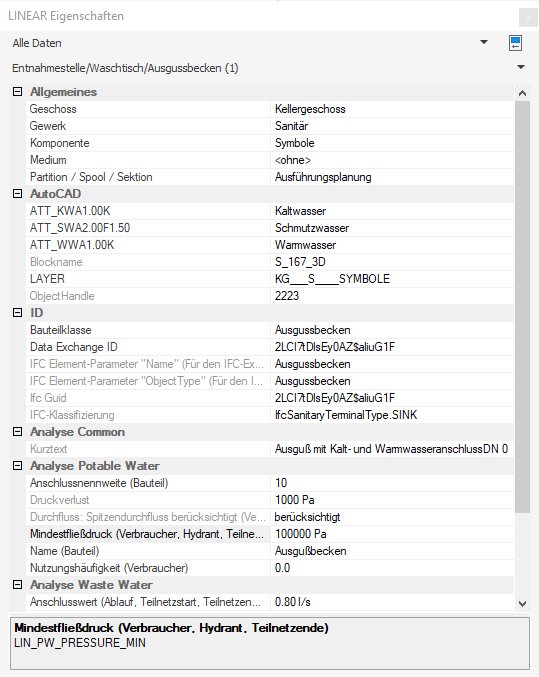
Allgemeines
Über der Tabelle mit den Eigenschaften befinden sich zwei Dropdown-Listen. Über die erste Liste können Sie festlegen, ob alle Eigenschaften und somit alle Parameter der selektierten Bauteile oder nur Parameter einer bestimmten Informationsstufe angezeigt werden. Die Zuweisung von Parametern zu Informationsstufen nehmen Sie in der Parameterverwaltung vor.
 : Öffnet die Parameterverwaltung, die alle LINEAR-Parameter und Parametersets auflistet und deren Bearbeitung ermöglicht.
: Öffnet die Parameterverwaltung, die alle LINEAR-Parameter und Parametersets auflistet und deren Bearbeitung ermöglicht.
In der zweiten Dropdown-Liste über der Tabelle sind alle selektierten Bauteile nach Bauteilklassen gruppiert auswählbar. So können Sie bspw. bei einer groben Fensterauswahl nur die Eigenschaften der Räume aus der Selektion anzeigen lassen. Wenn Sie vorab im Modell eine gezielte Auswahl getroffen haben, können Sie in der Dropdown-Liste die Option Alle Bauteilklassen wählen, um nur die gemeinsamen Eigenschaften aller gewählten Bauteile anzuzeigen. Sobald eine große Anzahl von Bauteilen selektiert wird, erscheint im Eigenschaften-Dialog ein Button mit dem Text Eigenschaften von [n] Bauteilen ansehen, wobei [n] die Anzahl der gefundenen Bauteile in der aktuellen Selektion ist. Ein Klick auf diesen Button liest die Eigenschaften aller selektierter Bauteile aus; bei großen Mengen kann dieser Vorgang einige Sekunden dauern.
Die Werte der Eigenschaften können im Eigenschaften-Dialog manuell angepasst werden. Wenn der Wert eines Parameters benutzerdefiniert geändert wird, wird er anschließend fett dargestellt.
Parameter können in hellgrauer Schriftfarbe oder in der Standard-Schriftfarbe dargestellt werden. Hellgraue Parameter können Sie überschreiben, ohne dass der ursprüngliche Wert verloren geht, da er im Hintergrund erhalten bleibt und für seinen ursprünglichen Zweck noch verwendet wird. Löschen Sie geänderte Werte von hellgrauen Parametern und verlassen Sie das Feld, um den ursprünglichen Wert wiederherzustellen. Beim Überschreiben von hellgrauen Parametern wird der neu eingegebene Wert nur für Dokumentations- und Ausgabezwecke genutzt. Ändern Sie bspw. die Nennweite eines Rohrstücks, wird die geänderte Nennweite in Beschriftern, AutoCAD-Tabellen, exportierten Excel-Tabellen etc. genutzt. Es wird aber nicht der aus der Berechnung stammende Originalwert geändert. Das Rohrstück wird in der Berechnung immer noch mit der ursprünglichen Nennweite berücksichtigt.
Bei standardfarbenen Parametern ändern Sie hingegen den Originalwert. Weisen Sie bspw. einem Bauteil einen anderen Layer zu, wird dieses Bauteil auch tatsächlich im Projekt auf den Layer verschoben.
Wenn eine Eigenschaft oder ihr Wert ausgewählt wird, zeigt das Feld im unteren Bereich des Dialogs die Bezeichnung der Eigenschaft und ID des zugehörigen Parameters (Variablenname) an. Durch einen Klick auf die Bezeichnung der Eigenschaft in der oberen Tabelle kopieren Sie die ID des zugehörigen Parameters in die Zwischenablage. Dabei wird die Parameter-ID vorformatiert zum Einfügen in Beschriftern in einem mehrzeiligen Textobjekt (MText) gespeichert. Der Kopiervorgang wird mit einer Meldung quittiert, die bei Bedarf auch für den Rest des Tages deaktiviert werden kann.
Ansichtseigenschaften
Wenn in der Zeichnung keine Elemente ausgewählt sind, werden die Eigenschaften der aktuellen Ansicht angezeigt. An dieser Stelle können Sie den Maßstab und die Zeichnungseinheit der aktuellen Ansicht festlegen. Wenn ein Layout-Ansichtsfenster aktiv ist, wird der durch Zoom eingestellte Maßstab angezeigt.
Eigenschaften der Auswahl
Wenn ein Element ausgewählt wird, werden alle verfügbaren Eigenschaften des gewählten Elements angezeigt. In der Dropdown-Liste über der Tabelle werden die Bauteilklasse und die Anzahl der Bauteile angezeigt. Nach einer Rohr-/Kanalnetzberechnung werden im Eigenschaften-Dialog auch berechnungsrelevante Daten angezeigt.
Wenn mehrere Elemente ausgewählt werden, werden die gemeinsamen Eigenschaften der selektierten Elemente angezeigt. Eigenschaften mit unterschiedlichen Werten erhalten als Wert *variiert*, bei identischen Werten wird der ausgelesene Wert angezeigt. Mit einer Mehrfachauswahl lassen sich schnell und unkompliziert die Eigenschaftswerte vieler Bauteile einer Bauteilklasse auf einmal verändern, wie bspw. der Volumenstrom aller Luftauslässe eines Raums.